色相変換 [マクロ]
図形の色調を、色相、彩度、明度の要素ごとに補正するマクロ。花子2006で動作を確認。
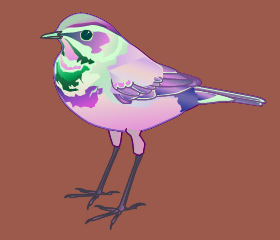
花子2010でカラースキーマ(Adobe Illustrator のライブカラーの機能)が搭載されたことに伴い、晴れて(?)お蔵入り。
色相変換 ver.1.3 (30KB 花子圧縮ファイル-登録方法)

例として上のような図面を想定します。図形を指定してマクロを実行すると、

上のようなダイアログが表示されます(処理に時間がかかります)。スライダーを動かして、H(色相)S(彩度)L(明度)それぞれの要素を強くしたり弱くしたりして色相を調節します。

「プレビュー」をクリックすると、実際に画像が変更されます(処理に時間がかかります)。「プレビュー」は何度でもやり直しがきくので、適当な色味になるまでスライダーを動かしてはプレビューを見るという操作を繰り返します。目指す色味になったところで「OK」をクリックします。
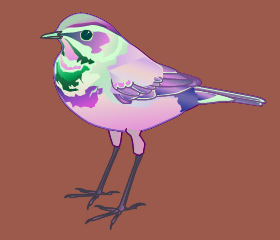
このように図形の色相が調節されます。
色相の変換は以下のようになります。

彩度の変換は以下のようになります。

明度の変換は以下のようになります。

花子の「明るさ調整(変形→明るさ調整)」と本マクロの「明度」は処理が異なります。

花子の「明るさ調整」は、例えば明るい方に調整した場合、全体に鮮やかなイメージで明るく変換され、もともと薄い色は白飛びします。一方、本マクロの「明度」の調整は、全体の色調を保持したまま明るさが変換されます。用途に応じて使い分ける必要があります。
文字列やイメージ、合成図形は処理されません。矢印やブレンドされた図形(「合成図形にする」にチェックを入れた場合)など無意識のうちに合成図形になっているデータが含まれるものは注意してください。合成を解除してから処理する必要があります。
また、「連結して塗りつぶす」にした図形は塗りだけが処理されます。線色は処理できないので注意が必要です。
多くの図形をまとめて処理した場合、1度変換を確定すると、「取り消し」で元の色に戻すのは困難です。心配な場合はあらかじめ元図をコピーしておくことを推奨します。
なお、マクロを実行た後に図形を指定することも可能なので、比較的ルーズに使えます。
各種色変換マクロで実装しているRGB↔HSL、RGB↔HSV変換関数は、古籏一浩氏のJavaScript例文辞典を参考にSuperPlayRiteにアレンジしたものです。その他ネット上の様々な情報を参考にさせていただきました。フリーで有益な情報を公開されている皆様にお礼申し上げます。
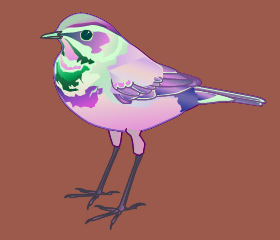
花子2010でカラースキーマ(Adobe Illustrator のライブカラーの機能)が搭載されたことに伴い、晴れて(?)お蔵入り。
ダウンロード
色相変換 ver.1.3 (30KB 花子圧縮ファイル-登録方法)
使用法

例として上のような図面を想定します。図形を指定してマクロを実行すると、

上のようなダイアログが表示されます(処理に時間がかかります)。スライダーを動かして、H(色相)S(彩度)L(明度)それぞれの要素を強くしたり弱くしたりして色相を調節します。

「プレビュー」をクリックすると、実際に画像が変更されます(処理に時間がかかります)。「プレビュー」は何度でもやり直しがきくので、適当な色味になるまでスライダーを動かしてはプレビューを見るという操作を繰り返します。目指す色味になったところで「OK」をクリックします。
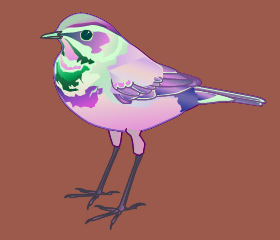
このように図形の色相が調節されます。
色相、彩度、明度のイメージ
色相の変換は以下のようになります。

図:中央のエンジ色が元図。右にいくに従って色相を順に+30している。黄色みが強くなったのち青緑色になっていく変化の様子に注目。左にも同様に色相を順に -30している。青みが強くなったのち水色になっていく変化の様子に注目。色相は一周すると元の色に戻るため、+180も-180も同じ色味になる。
彩度の変換は以下のようになります。

図:中央のエンジ色が元図。右にいくに従って彩度を順に+20している。左にも同様に彩度を順に-20している。彩度+100は最も鮮やかな色になり、彩度 -100は無彩色(グレー)になる。
明度の変換は以下のようになります。

図:中央のエンジ色が元図。右にいくに従って明度を順に+20している。左にも同様に明度を順に-20している。明度+100は白になり、明度-100は黒になる。
既存の機能との違い
花子の「明るさ調整(変形→明るさ調整)」と本マクロの「明度」は処理が異なります。

図:左の画像が元図。中央の画像は花子の「明るさ調整」で「明るさ」を50%にしたもの。右の画像は「色相変換」で「明度」を50%にしたもの。
花子の「明るさ調整」は、例えば明るい方に調整した場合、全体に鮮やかなイメージで明るく変換され、もともと薄い色は白飛びします。一方、本マクロの「明度」の調整は、全体の色調を保持したまま明るさが変換されます。用途に応じて使い分ける必要があります。
詳細
文字列やイメージ、合成図形は処理されません。矢印やブレンドされた図形(「合成図形にする」にチェックを入れた場合)など無意識のうちに合成図形になっているデータが含まれるものは注意してください。合成を解除してから処理する必要があります。
また、「連結して塗りつぶす」にした図形は塗りだけが処理されます。線色は処理できないので注意が必要です。
多くの図形をまとめて処理した場合、1度変換を確定すると、「取り消し」で元の色に戻すのは困難です。心配な場合はあらかじめ元図をコピーしておくことを推奨します。
なお、マクロを実行た後に図形を指定することも可能なので、比較的ルーズに使えます。
謝辞
各種色変換マクロで実装しているRGB↔HSL、RGB↔HSV変換関数は、古籏一浩氏のJavaScript例文辞典を参考にSuperPlayRiteにアレンジしたものです。その他ネット上の様々な情報を参考にさせていただきました。フリーで有益な情報を公開されている皆様にお礼申し上げます。
2010-03-07 00:00
nice!(0)
コメント(0)
トラックバック(0)



コメント 0